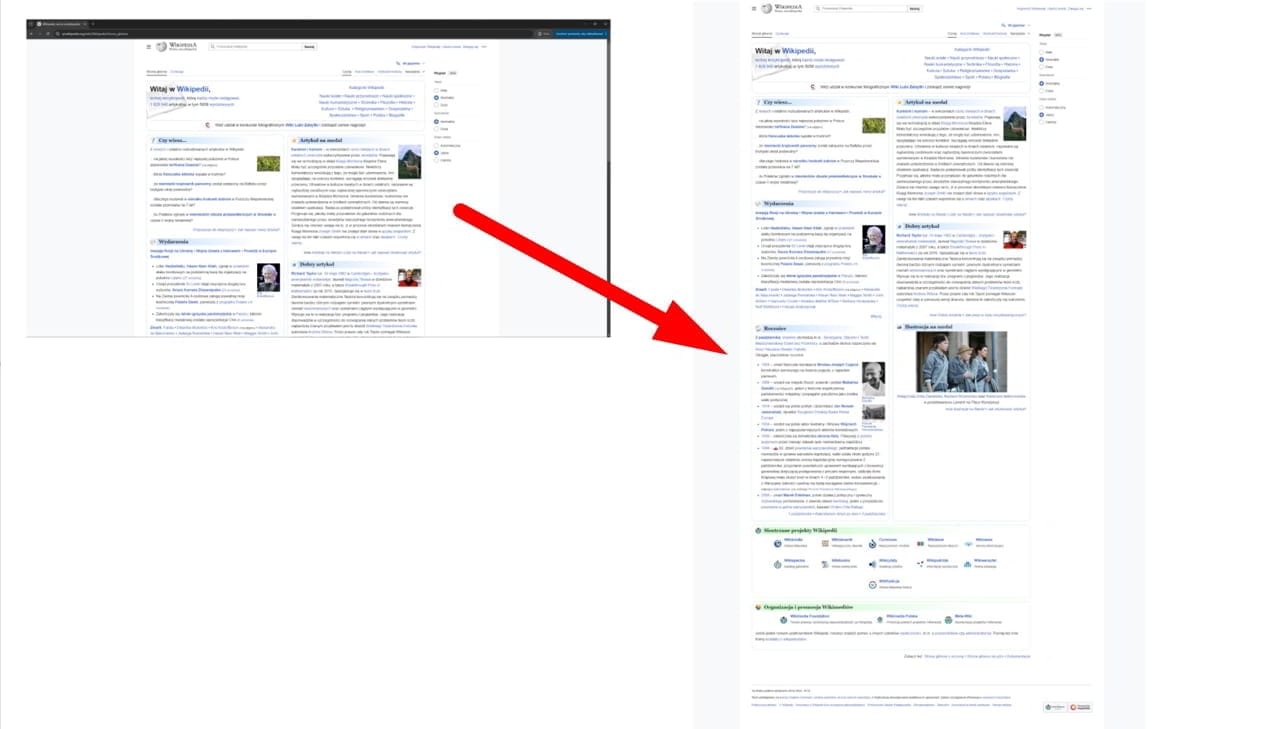Jak zapisać całą stronę internetową jako obraz?
Oto jak zrobić zrzut ekranu całej strony internetowej w Google Chrome, nawet jeśli wymaga przewijania, i zapisać go jako obraz lub PDF:
- Otwórz stronę internetową, której zrzut chcesz wykonać.
- Naciśnij klawisze Ctrl + Shift + I (Windows/Linux) lub Cmd + Option + I (Mac), aby otworzyć Narzędzia deweloperskie.
- Naciśnij Ctrl + Shift + P (Windows/Linux) lub Cmd + Shift + P (Mac), aby otworzyć menu poleceń.
- Wpisz „screenshot” i wybierz opcję „Capture full size screenshot” (Zrób zrzut ekranu pełnego rozmiaru).
- Chrome automatycznie przewinie stronę i zrobi zrzut całej jej zawartości.
- Przeglądarka automatycznie pobierze zrzut ekranu jako plik PNG.
Jak zapisać stronę w formacie PDF?
Aby zapisać jako PDF:
- Naciśnij Ctrl + P (Windows/Linux) lub Cmd + P (Mac), aby otworzyć okno drukowania.
- W menu „Miejsce docelowe” lub „Drukarka” wybierz opcję „Zapisz jako PDF”.
- Kliknij „Zapisz” i wybierz lokalizację, gdzie chcesz zapisać plik PDF.
Ta metoda pozwala na zapisanie całej strony, niezależnie od jej długości, jako obraz (PNG) lub PDF.